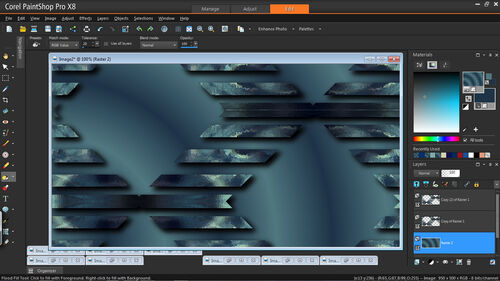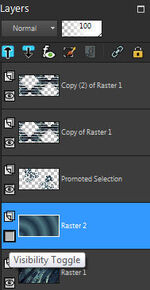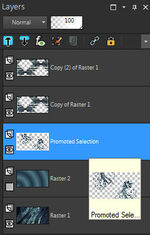-

Kérlek a lecke utáni hozzászólásba tedd be az elkészült képed.
Köszönöm!S'il vous plaît poster un poste mis la leçon dans l'image finale.
Merci!Please post a post put the lesson into the finished image.
Thank you!Пожалуйста, пост после урока положить в готовый образ.
Cпасибо!A lecke CorelX8-al készült
Luz Cristina
Materials:
Download « 2016-10-Beautiful moment Materials.zip »
Filters:
Paper Textures-Sriped Paper, Fine
A lecke kellékekhez feltettem a rózsát, de használj nyugodtan saját virágot, vagy dekor tubét.
1. Nyiss egy 950x500 Transparenst,
2. Töltsd ki egy 2 színű gradienttel, az alábbi beállítással
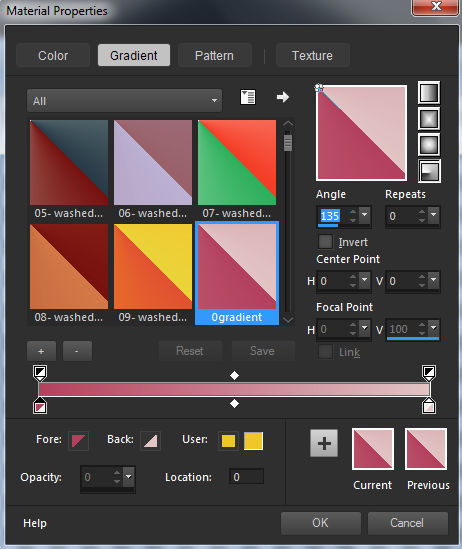
3. Layers-Duplicate
4. Image-Mirror-Mirror Horizontal, Opacity:50
5. Layers-Merge-Merge Visible
6. Layers-Duplicate
7. Image-Mirror-Mirror Vertical, Opacity:50
8. Lépj a legalsó rétegre
9. Copy a virág tubét (4053--luzcristina, vagy saját dekor), Paste-Paste As New Layer

10. Effects-Image Effect-Seamless Tiling, FIGYELJ A BEÁLLÍTÁSRA!

11. Effects-Image Effect-Seamless Tiling, FIGYELJ A BEÁLLÍTÁSRA! Maradj a rétegen!

12. Selection-Load Save Selection-Load Selection From Disk 2016-10-1noe
13. Selections-Promote Selection to Layer, selections-select none
14. Effects-Paper Textures-Sriped Paper, Fine
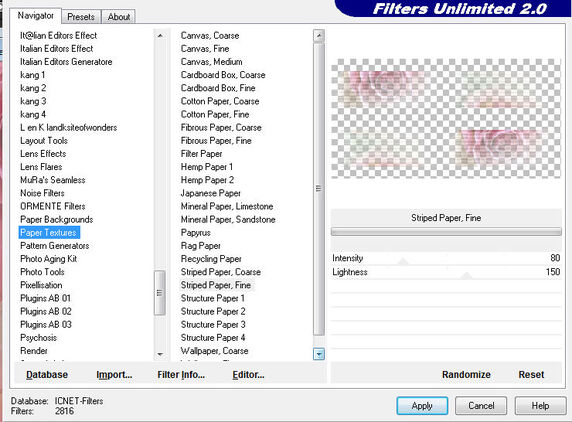
15. Layers-New Raster Layer, öntsd ki a világosabb színnel
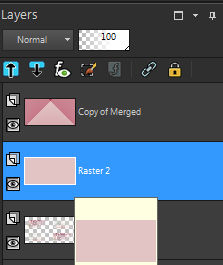
16. Selection-Load Save Selection-Load Selection From Disk 2016-10-2noe
17. Selections-Promote Selection to Layer, selections-select none
18. Lépj a kitöltött rétegedre

19. Selection-Load Save Selection-Load Selection From Disk 2016-10-3noe
20. Selections-Promote Selection to Layer, selections-select none,
21. Lépj egyet le és csukd be a kiöntött réteged
21. Lépj egyet fel
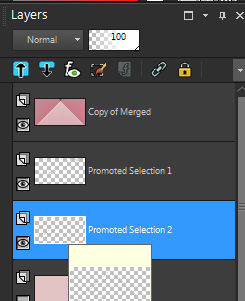
22. Layers-Arrange-Bring to Top
23. Layers Duplicate
24. Image-Resize
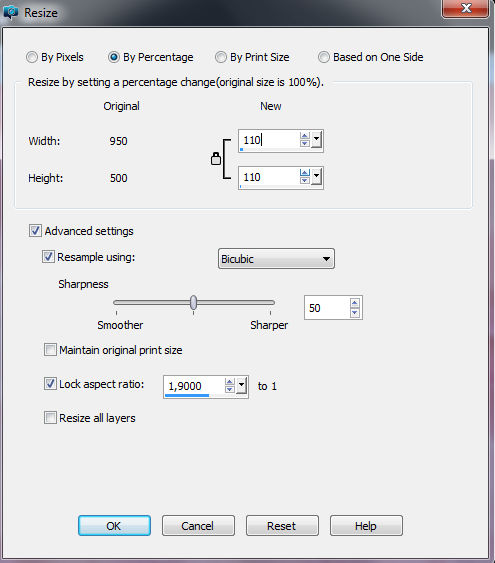
25. Copy 2016-10-1noe png , Paste-Paste As New Layer, Blend Mode: Overlay
26. Layers-Duplicate
27. Image-Mirror-Mirror Horizontal
28. Image-Mirror-Mirror Vertical
29. Copy 2016-10-2noe png , Paste-Paste As New Layer
30. Pick Tool, Position X: 0, Y: 0,
31. Copy 2016-10-3noe png , Paste-Paste As New Layer
32. Image-Add Borders, 40-40-40-40, jelöld ki öntsd ki a világosabb színnel, Selections Invert
33. Effects-Alien Skin Eye Candy 5 Impact-Shadow, árnyékold tetszés szerint, színre figyelj! KIJELÖLÉS MARAD!
34. Layers-New Raster Layer, öntsd ki a világosabb színnel
35. Selections- Modify-Contract 4, Delete, selection none
36. Layers-New Raster Layer, Öntsd ki a sötétebb színnel
37. Selection-Load Save Selection-Load Selection From Disk 2016-10-4noe
38. Selections-Promote Selection to Layer, selections-select none, csukd be a kitöltött réteged
39. Tedd rá a lány tubéd, és a logód
40. Layers-Merge-Merge Flatten
41. Resize: 950 px*535
Az alábbi kép is így készült: Tube Liza

Kérlek a lecke utáni hozzászólásba tedd be az elkészült képed.
Köszönöm!S'il vous plaît poster un poste mis la leçon dans l'image finale.
Merci!Please post a post put the lesson into the finished image.
Thank you!Пожалуйста, пост после урока положить в готовый образ.
Cпасибо! 24 comments
24 comments
-

Kérlek a lecke utáni hozzászólásba tedd be az elkészült képed.
Köszönöm!S'il vous plaît poster un poste mis la leçon dans l'image finale.
Merci!Please post a post put the lesson into the finished image.
Thank you!Пожалуйста, пост после урока положить в готовый образ.
Cпасибо!A lecke CorelX8-al készült
Tube: Gabry
Materials:
Download « 2016-9-Freedom Materials.zip »
Filters:
Mehdi-Weaver
Filter Factory Gallery A-Weave
Filter Factory Gallery J-Drink To Me
Filter Factory Gallery B-Circulator
Gradients-Intensity mapped to gradient
FIGYELEM! A leckében több helyen van Blend Mode beállítás, te minden esetben olyan beállítást keress, ami a te képeddel harmonizál!
1. Nyiss egy 950x500 Transparenst,
2. Töltsd ki egy 3 vagy 5 színű gradienttel
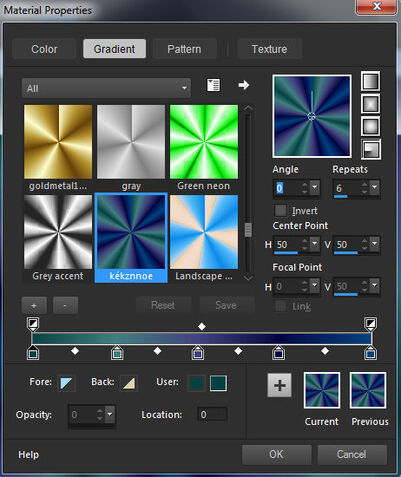
3. Effects-Mehdi-Weaver
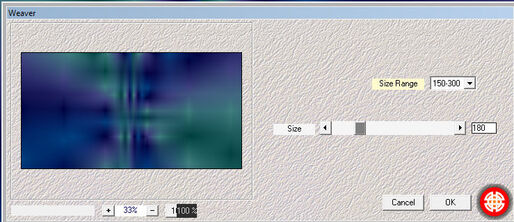
4. Layers-New Raster Layer
5. Öntsd ki fehér ffffff színnel
6. Effect-Filter Factory Gallery A-Weave

7. Effect-Filter Factory Gallery J-Drink To Me
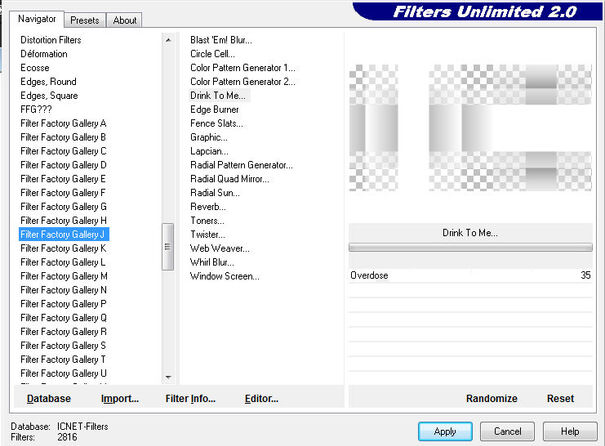
8. Effects-Gradients-Intensity mapped to gradient, a gradientek közül válassz egy olyat, ami a képed színeihez illik

9. Filter Factory Gallery B-Circulator, Blend Mode: Overlay

10. Layers-New Raster Layer, Töltsd ki az így beállított gradienteddel

11. Selection-Load Save Selection-Load Selection From Disk 2016-9-1noe
12. Selections-Promote Selection to Layer, selections-select none, csukd be a kitöltött réteget
13. Lépj a legfelső rétegre (Promoted Selection nevű réteg ), Effects-Edge Effects-Enhance
14. Layers-Duplicate, Blend Mode: Overlay
15. Lépj erre a rétegre

16. Alien Skin Eye Candy 5 Impact-Perpective Shadow
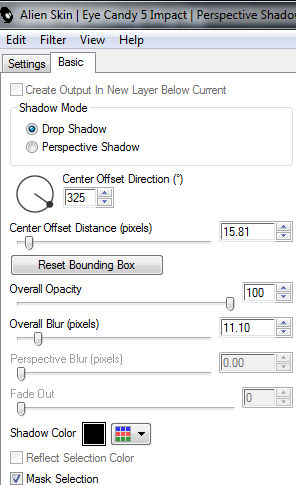
17. Lépj vissza a gradienteddel kitöltött rétegedre és nyisd ki, Image-Mirror-Mirror Horizontal
18. Layers-Load/Save Mask- Load Mask From Disk 2016-9-1noe
19. Layers-Merge-Merge Group, Blend mode: Dodge
20. Image-Add Borders, 70-70-70-70, jelöld ki öntsd ki a gradienteddel, Selections Invert
21. Effects-Alien Skin Eye Candy 5 Impact-Shadow, KIJELÖLÉS MARAD!
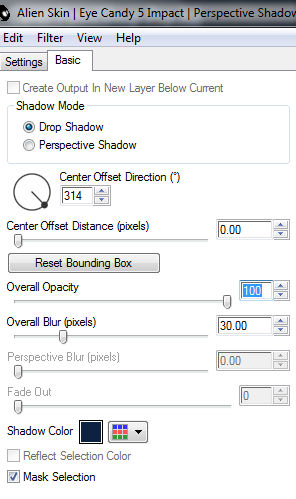
22. Layers-New Raster Layer, Öntsd ki egy sötétebb színnel, vagy gradienteddel
23. Selections- Modify-Contract 4, Delete, selection none
24. Image-Resize-950*558 FONTOS, ne hagyd ki !
25. Layers-New Raster Layer, Öntsd ki a gradienteddel
26. Selection-Load Save Selection-Load Selection From Disk 2016-9-2noe
27. Selections-Promote Selection to Layer, selections-select none, csukd be a kitöltött réteget
28. Lépj a legfelső rétegre, Layers -Duplicate, Blend Mode: Overlay
29. Lépj egyet le, Alien Skin Eye Candy 5 Impact-Perpective Shadow, mint a 16. pontban
30. Lépj a gradienttel kitöltött rétegre, nyisd ki,
31. Selection-Load Save Selection-Load Selection From Disk 2016-9-3noe
32. Selections-Promote Selection to Layer, selections-select none, Layers -Duplicate Blend Mode: Overlay
33. Lépj egyet le, Alien Skin Eye Candy 5 Impact-Perpective Shadow, mint a 16. pontban
34. Lépj a gradienttel kitöltött rétegre, és csukd be
35. Layers-Merge-Merge All Flatten
36. Layers-New Raster Layer, tedd rá a tubéd és a logód.
Kérlek a lecke utáni hozzászólásba tedd be az elkészült képed.
Köszönöm!S'il vous plaît poster un poste mis la leçon dans l'image finale.
Merci!Please post a post put the lesson into the finished image.
Thank you!Пожалуйста, пост после урока положить в готовый образ.
Cпасибо! 25 comments
25 comments
-

Kérlek a lecke utáni hozzászólásba tedd be az elkészült képed.
Köszönöm!S'il vous plaît poster un poste mis la leçon dans l'image finale.
Merci!Please post a post put the lesson into the finished image.
Thank you!Пожалуйста, пост после урока положить в готовый образ.
Cпасибо!A lecke CorelX8-al készült
Tube: Liza
Materials:
Download « 2016-8-love-noematerials.zip »
Filters:
Mehdi-Sorting Tiles
&<Bkg Designer sf10III>-VME Shoutin'!
&<Bkg Designer sf10II>-NEO Vasaraly Mosaics
Leckéhez szükséged lesz egy szép fraktálra, itt találsz rengeteget:
FIGYELEM! A leckében több helyen van Blend Mode beállítás, te minden esetben olyan beállítást keress, ami a te képeddel harmonizál!
1. Nyiss egy 950x500 Transparenst,
2. Select All, Copy Fraktál, Paste-Paste Into Selection, Selection none
3. Mehdi-Sorting Tiles

4. Layers-Duplicate
5. Effects-Geometric Effects-Perpective-Horizontal, -60, Transparent
6. Effects-Art-Media Effects-Brush Strokes, A colorhoz a képed egyik sötétebb domináns színét válaszd ki!
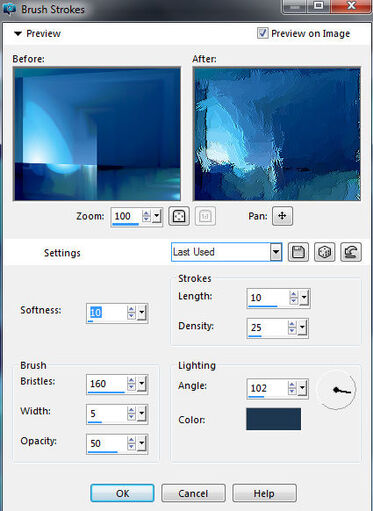
7. Lépj egyet le, Raster 1, Image-Blur-Radial Blur

8. Lépj a felső rétegre

9. Effects-&<Bkg Designer sf10III>-VME Shoutin'!

10. Selection-Load Save Selection-Load Selection From Disk 2016-8-1noe, DELETE, Selections none, Blend Mode: Overlay
11. Layers Duplicate
12. Image-Mirror-Mirror Horizontal
13. Image-Mirror-Mirror Vertical, Blend Mode: Multiply
14. Layers-Merge-Merge Down (Blend Mode: Overlay lesz)
15. Image-Resize- 85%, Figyelem! Resize all layers előtt nincs pipa!

16. Effects-&<Bkg Designer sf10II>-NEO Vasaraly Mosaics, 32, Blend Mode: Soft Light

17. Pick Tool, Position X:0, Position Y:0
18. Layers Duplicate
19. Image-Mirror-Mirror Horizontal
20. Image-Mirror-Mirror Vertical
21. Lépj egy réteget le

22. Effects-Alien Skin Eye Candy 5 Impact-Shadow

23. Lépj egy réteget fel, ismételd meg a 22. pont

24. Layers-Merge-Merge Flatten
25. Layers Duplicate
26. Image-Resize 75% csak a felső réteg!
27. Menj egy réteget le (bacground)
28. Effects_Texture Effects-Blind, Color: black, Width 4, Opacity 100, pipa csak aHorizontalban van
29. Effects-Image Effects-Offset, 475, 250, Center, Repeat
30. Layers- New Raster Layer

31. Selection-Load Save Selection-Load Selection From Disk 2016-8-2noe, töltsd ki fehér ffffff, színnel, Opacity 50, Blend Mode: Dodge,
32. Selections-Selection none
33. Layers Duplicate
34. Effects-Image Effects-Seamless Tiling

35. Layers-New Raster Layer, Öntsd ki fehér színnel ffffff
36. Layers-Load/Save Mask- Load Mask From Disk 2016-8-1masknoe
37. Layers-Merge-Merge Group, Blend mode:Dodge
38. Effects-Image Effects-Seamless Tiling

39. Lépj a legfelső rétegre, Pick Tool, Position X:50, Position Y:50,
40. Selections-Select All-Select Float, Select Defloat
41. Effects-AAA Frames-Foto Frame

42. Selections-Select none
43. Effects-Alien Skin Eye Candy 5 Impact-Shadow

44. Layers-New Raster Layer, Válassz egy sötétebb színt a képedből töltsd ki
45. Layers-Load/Save Mask- Load Mask From Disk 2016-8-2noemask
46. Layers-Merge-Merge Group
47. Image-Add Borders, 70-70-70-70, jelöld ki öntsd ki fehér színnel ffffff, Selections Invert
48. Effects-Alien Skin Eye Candy 5 Impact-Shadow, KIJELÖLÉS MARAD!
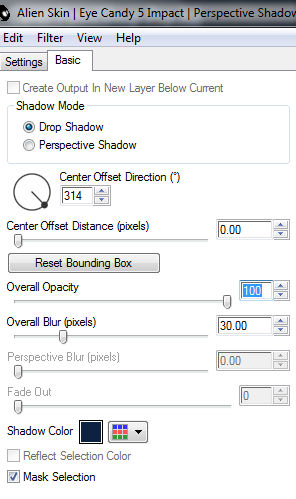
49. Layers-New Raster Layer, Öntsd ki a sötét színnel
50. Selections- Modify-Contract 4, Delete, selection none
51. Image-Resize-950*535 FONTOS, ne hagyd ki !
52. Layers-New Raster Layer, Öntsd ki fehér színnel ffffff
53. Selection-Load Save Selection-Load Selection From Disk 2016-8-3noe
54. Selections-Promote Selection to Layer, selections-select none
55. Effects-Alien Skin Eye Candy 5 Impact-Shadow

56. Lépj le egy réteget, a fehérrel ffffff kitöltött részre
57. Selection-Load Save Selection-Load Selection From Disk 2016-8-4noe
58. Selections-Promote Selection to Layer, selections-select none, csukd be a fehér réteged
59. Layers- New Raster Layer, tedd rá a tubéd, majd árnyékold tetszés szerint
60. Layers-Merge-Merge Flatten, tedd rá a logód
Kérlek a lecke utáni hozzászólásba tedd be az elkészült képed.
Köszönöm!S'il vous plaît poster un poste mis la leçon dans l'image finale.
Merci!Please post a post put the lesson into the finished image.
Thank you!Пожалуйста, пост после урока положить в готовый образ.
Cпасибо! 29 comments
29 comments
-

Kérlek a lecke utáni hozzászólásba tedd be az elkészült képed.
Köszönöm!S'il vous plaît poster un poste mis la leçon dans l'image finale.
Merci!Please post a post put the lesson into the finished image.
Thank you!Пожалуйста, пост после урока положить в готовый образ.
Cпасибо!A lecke CorelX8-al készült
Materials:
Download « 2016-7-enjoy noe.zip »
Filter:
Simple
Leckéhez szükséged lesz egy szép fraktálra, itt találsz rengeteget:
FONTOS! Ne legyen nagyon színes és világos a fraktál azzal nem mutat jól ez a kép.
FIGYELEM! A leckében több helyen van Blend Mode beállítás, te minden esetben olyan beállítást keress, ami a te képeddel harmonizál!
1. Nyiss egy 950x500 Transparenst,
2. Select All, Copy Fraktál, Paste-Paste Into Selection, Selection none
3. Image-Blur-Radial Blur

4. Effects-Art-Media Effects-Brush Strokes, A colorhoz a képed egyik sötétebb domináns színét válaszd ki!

5. Effects-Geometric Effects-Skew, Vertical, Skew angle 45,Warp,
6. Layers-Duplicate
7. Image-Mirror-Mirror Horizontal
8. Effects-Geometric Effects-Skew, Vertical, Skew angle 45, Transparent
9. Selection-Load Save Selection-Load Selection From Disk 2016-7-1noe, DELETE, Selections none
10. Effects-Simple-Zoom Out and Flip
11. Effects-Alien Skin Eye Candy 5 Impact-Shadow
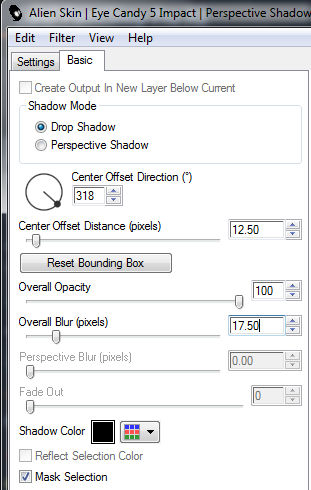
12. Layers-Duplicate
13. Állj a Raster1 rétegre
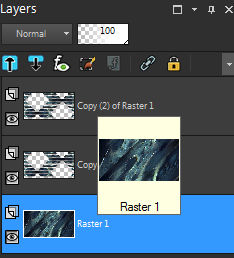
14. Layers-New Raster Layer
15. Készíts a képed 2 alapszínéből gradientet, és öntsd ki a réteget

16. Selection-Load Save Selection-Load Selection From Disk 2016-7-2noe
17. Selections-Promote Selection to Layer, selections-select none
18. Csukd be a Raster 2 réteged
19. Menj egy réteget fel
20. Layers-Duplicate, Blend Mode: Overlay (eltérhetsz ettől!)
21. Menj egy réteget le
22. Effects-Edge Effects-Enhance
23. Effects-Alien Skin Eye Candy 5 Impact-Shadow, beállítás, mint a 11. pont
24. Image-Add Borders, 40-40-40-40, jelöld ki öntsd ki a gradienteddel, Selections Invert
25. Effects-Alien Skin Eye Candy 5 Impact-Shadow, beállítás, mint a 11. pont, KIJELÖLÉS MARAD!
26. Layers- New Raster Layer, Öntsd ki a gradienteddel
27. Selections- Modify-Contract 4, Delete, selection none
28. Image-Mirror-Mirror Horizontal, Layers-Merge-Merge Down
29. Image-Resize-950*535
30. Layers- New Raster Layer, Öntsd ki a világosabb színeddel
31. Layers-Load/Save Mask- Load Mask From Disk 2016-7-1maszknoe
32. Layers-Merge-Merge Group
33. Layers- New Raster Layer, Öntsd ki a világosabb színeddel
34. Selection-Load Save Selection-Load Selection From Disk 2016-7-3noe
35. Selections-Promote Selection to Layer, selections-select none
36. Effects-Alien Skin Eye Candy 5 Impact-Shadow,
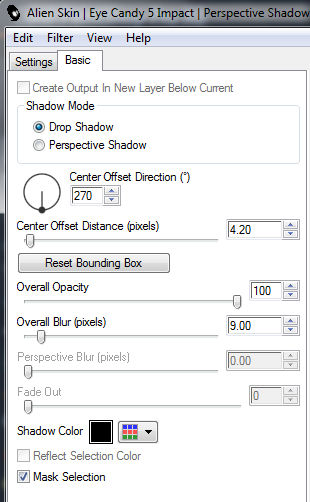
37. Lépj a kitöltött rétegedre (33.pontban töltötted ki)
38. Selection-Load Save Selection-Load Selection From Disk 2016-7-4noe
39. Selections-Promote Selection to Layer, selections-select none
40. Effects-Alien Skin Eye Candy 5 Impact-Shadow, beállítás, mint a 36.pontban
41. Csukd be a kitöltött réteged
42. Lépj a legfelső rétegedre, majd vond össze a két szöveges réteged , Layers-Merge-Merge Down
43. Layers-Duplicate, Blend Mode : Overlay, vagy ami a te képeden jó
44. Layers- New Raster Layer, tedd rá a tubéd, majd árnyékold tetszés szerint
45. Layers-Merge-Merge Flatten, tedd rá a logód
Ezek a képek is így készültek:


Kérlek a lecke utáni hozzászólásba tedd be az elkészült képed.
Köszönöm!S'il vous plaît poster un poste mis la leçon dans l'image finale.
Merci!Please post a post put the lesson into the finished image.
Thank you!Пожалуйста, пост после урока положить в готовый образ.
Cпасибо! 36 comments
36 comments
-

Kérlek a lecke utáni hozzászólásba tedd be az elkészült képed.
Köszönöm!S'il vous plaît poster un poste mis la leçon dans l'image finale.
Merci!Please post a post put the lesson into the finished image.
Thank you!Пожалуйста, пост после урока положить в готовый образ.
Cпасибо!A lecke CorelX8-al készült
Materials:
Download « 2016-6-Romantic Materials.zip »
Szükséged lesz egy szép virágos képre, készíts belőle tubét circle maszkkal, de az eredeti képet is tartsd meg.
Itt találsz pár szép képet:
http://www.dintelo.es/lizzy-pe/
Filter:
Filters Unlimited- PaperTexture-StripedPaper Free
1. Nyiss egy 950x500 Transparenst,
2. 2 közelálló finom színből készítsd a gradientet, az alapképedből válaszd a színeket.
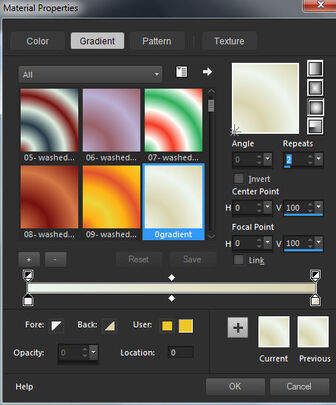
3. 3. Effects-Mura s Meister-Cloud

4. Layers-New Raster Layer
5. Copy a maszkolt virágos képed, tedd a képed baloldalára
6. Effects-Image-Seamless Tiling, Opacity 50

7. Layers-Merge-Merge Down
8. Effects-PaperTexture-StripedPaper Free
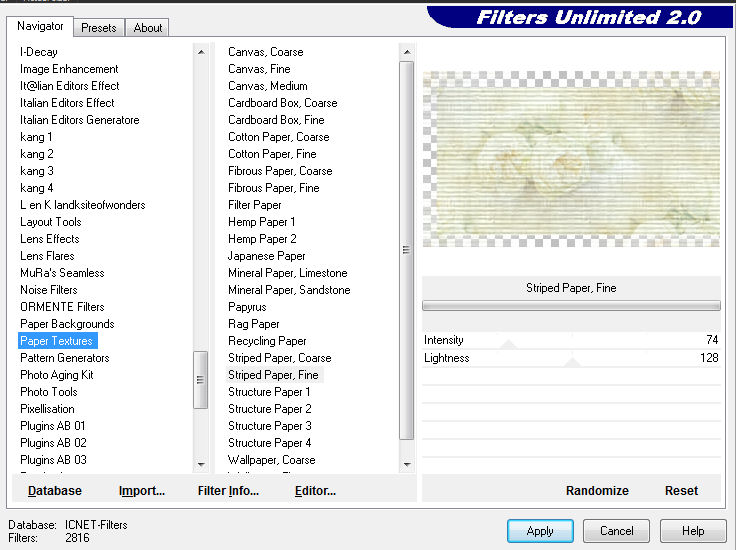
9. Layers-Duplicate
10. Selection-Load Save Selection-Load Selection From Disk 2016-6-1noe
11. Effects-Alien Skin Eye Candy 5 Impact-Shadow, figyelj az árnyékod színére!

12. Selections-none
13. Selection-Load Save Selection-Load Selection From Disk 2016-6-2noe
14. Ismételd meg a 11. és 12. pontot
15. Effects-Image-Seamless Tiling,

16. Layers-New Raster Layer
17. Selection-Load Save Selection-Load Selection From Disk 2016-6-3noe, töltsd ki a gradienteddel, select none
18. Layers-New Raster Layer
19. Selection-Load Save Selection-Load Selection From Disk 2016-6-4noe
20. vágj ki a jpg képedből hasonló arányú képrészletet, mint a kijelölésed, Copy és Paste-Paste into selection, kijelölés marad!
21. Layers-New Raster Layer
22. Effectsd-3D Effect-Cutout, színre figyelj!

23. Select none
24. Layers-New Raster Layer
25. Select all, töltsd ki a gradienteddel,
26. Selections- Modify-Contract 3, majd nyomj deletet-t
27. Layers-New Raster Layer, töltsd ki a gradienteddel,
28. Selection-Load Save Selection-Load Selection From Disk 2016-6-5noe
29. Selections-Promote Selection to Layer, selections-select none
30. Lépj a kitöltött rétegre és töröld (delete)

31. Lépj a legfelső rétegre, Effects-Edge Effect-Enhance
32. Layers-Duplicate, Blend Mode: Overlay
33. Lépj 1-et le, ide:
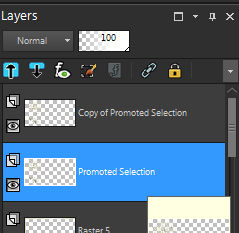
34. Effects-Alien Skin Eye Candy 5 Impact-Shadow
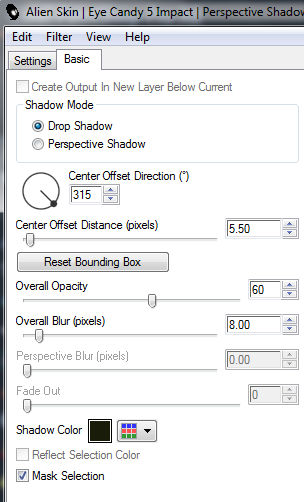
35. Image-Add Borders, 40-40-40-40, jelöld ki öntsd ki a gradienteddel
36. Selections-Invert
37. Effects-Alien Skin Eye Candy 5 Impact-Shadow

38. Selections-Select none
39. Layers-New Raster Layer, töltsd ki a gradienteddel,
40. Selection-Load Save Selection-Load Selection From Disk 2016-6-7noe
41. Selections-Promote Selection to Layer, selections-select none
42. Effects-Alien Skin Eye Candy 5 Impact-Shadow

43. Lépj 1-et le és töröld a kitöltött réteget
44. Tedd rá a tubéd és a logód
45: Layers-Merge-Merge Flatten
46. Image-Resize 950px
Kérlek a lecke utáni hozzászólásba tedd be az elkészült képed.
Köszönöm!S'il vous plaît poster un poste mis la leçon dans l'image finale.
Merci!Please post a post put the lesson into the finished image.
Thank you!Пожалуйста, пост после урока положить в готовый образ.
Cпасибо! 27 comments
27 comments Follow articles RSS
Follow articles RSS Follow comments' RSS flux
Follow comments' RSS flux